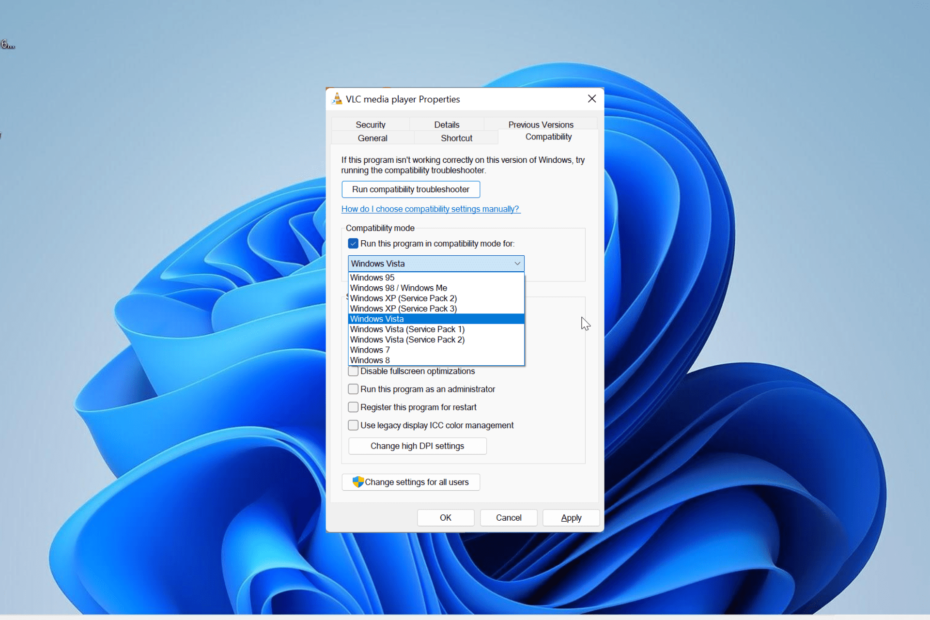- Vous pouvez soit utiliser l'application Paramètres ou les propriétés de la souris pour set votre curseur en mode sombre dans Windows 11.
- Le système d'exploitation Windows mis à niveau vous permet de personnaliser votre interface en fonction de vos préférences.
- Un curseur noir améliore la visibilité et la fonctionnalité, en particulier sur un fond blanc.
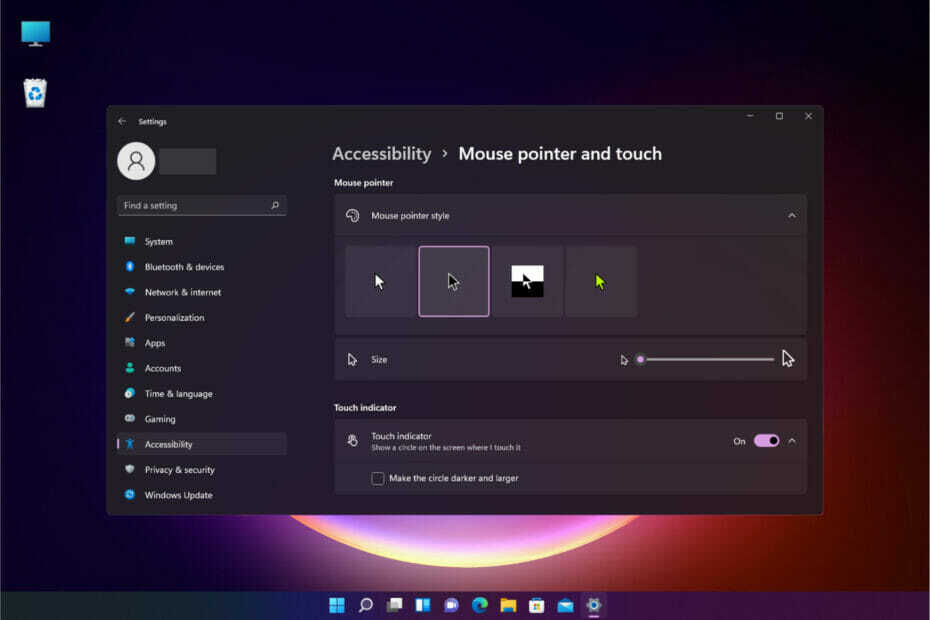
XINSTALLER EN CLIQUANT SUR LE FICHIER DE TÉLÉCHARGEMENT
Ce logiciel réparera les erreurs informatiques courantes, vous protégera contre la perte de fichiers, les logiciels malveillants, les pannes matérielles et optimisera votre PC pour des performances maximales. Résolvez les problèmes de PC et supprimez les virus maintenant en 3 étapes simples :
- Télécharger l'outil de réparation de PC Restoro qui vient avec des technologies brevetées (brevet disponible ici).
- Cliquez sur Lancer l'analyse pour trouver des problèmes Windows qui pourraient causer des problèmes de PC.
- Cliquez sur Tout réparer pour résoudre les problèmes affectant la sécurité et les performances de votre ordinateur
- Restoro a été téléchargé par 0 lecteurs ce mois-ci.
Lorsque vous travaillez par une journée ensoleillée et que vous devez regarder votre écran d'ordinateur pendant des heures, c'est une bonne idée de changer la couleur de votre curseur pour une nuance de gris plus foncé.
Cela facilitera la lecture, surtout si vous travaillez avec du texte noir sur fond blanc.
Les utilisateurs de Windows 11 peuvent personnaliser les interfaces de leurs ordinateurs en modifiant l'arrière-plan du bureau, installer des applications tierces qui leur permettent de personnaliser leur système et utiliser le interface.
Si vous aimez changer les couleurs pour le plaisir, il est possible de personnaliser l'apparence du curseur par défaut de Windows 11. Le noir et le blanc sont inclus dans un ensemble de couleurs parmi lesquelles choisir. Le curseur noir sur un écran blanc est plus facile à voir que le curseur blanc sur un écran blanc.
Pourquoi mon curseur devient-il noir ?
Si vous envisagez de mettre à niveau vers votre Windows, vous pouvez rencontrer un écran noir avec un curseur de souris lors de l'installation du logiciel si vous ne supprimez pas certains programmes au préalable.
Cela peut arriver si votre antivirus ou pare-feu interfère avec l'installation. Essayez de le désactiver temporairement pour voir si cela résout le problème.
Encore plus, ce guide étape par étape vous montre comment changer la couleur de votre curseur.
Comment faire passer mon curseur en mode sombre sous Windows 11 ?
1. Utiliser l'application Paramètres
REMARQUE
En sélectionnant le style inversé ou troisième, vous pouvez facilement inverser votre curseur en fonction de sa position. De plus, le Curseur de taille vous aide à le redimensionner.
- appuyez sur la les fenêtres clé + je touche pour lancer le Réglages application.
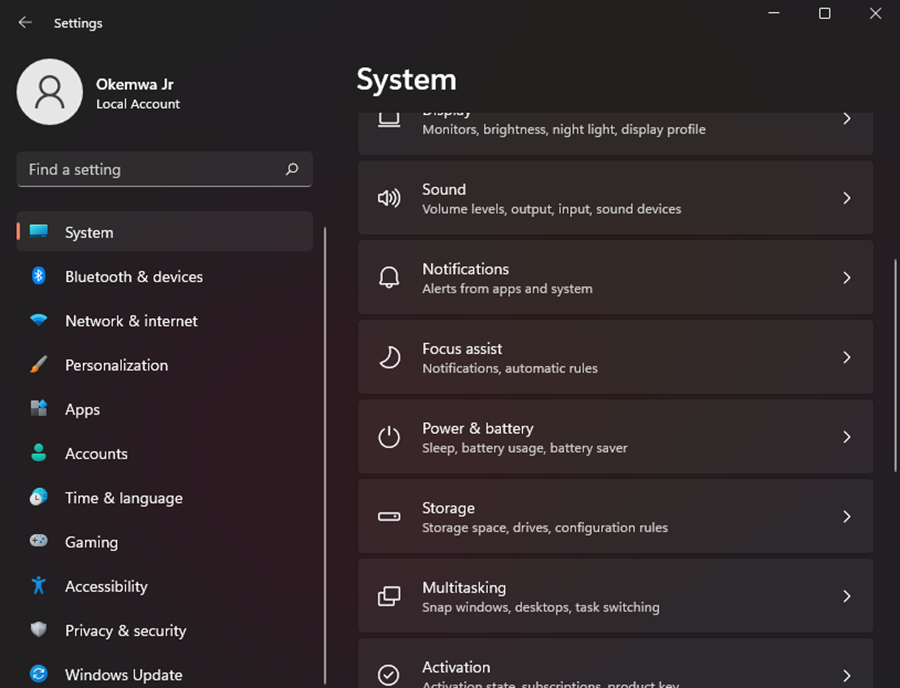
- Ensuite, cliquez sur le Paramètre d'accessibilité option dans le panneau de gauche.
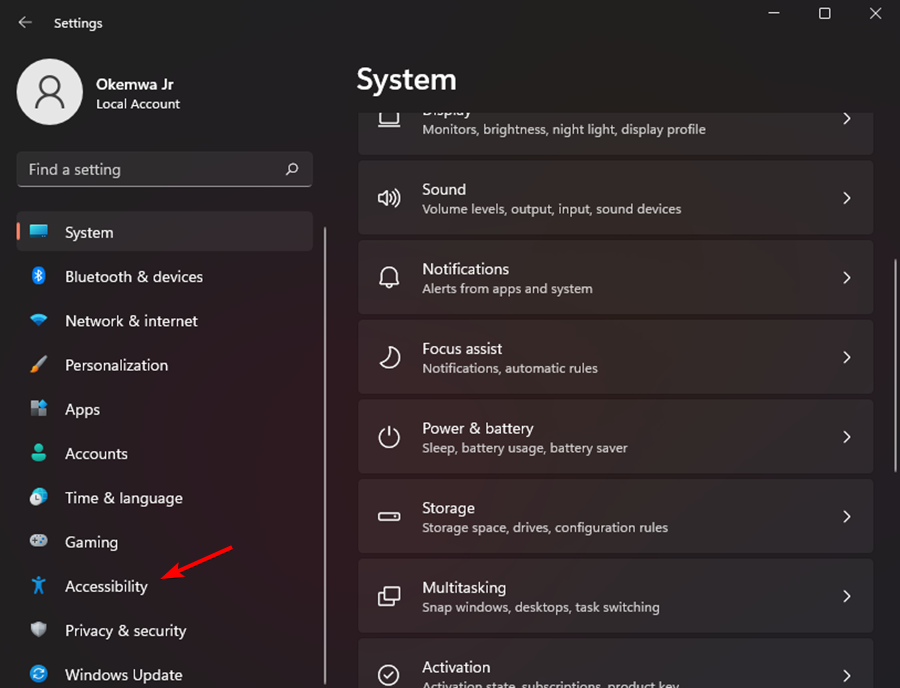
- Sélectionnez le Pointeur et toucher de la souris option sous le Vision section.
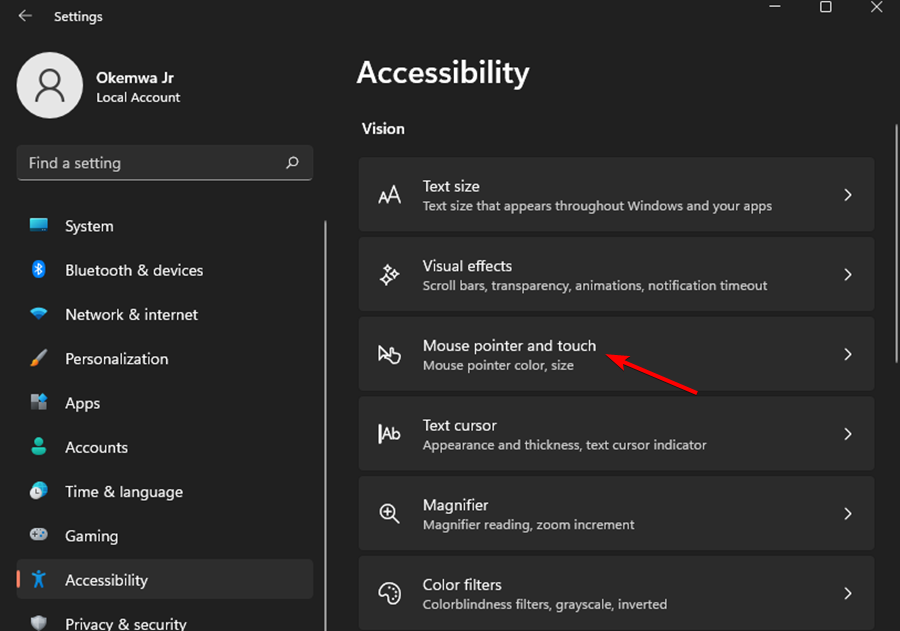
- Puis, à partir du Style de pointeur de souris options, cliquez sur le Style de curseur noir et votre curseur deviendra noir.
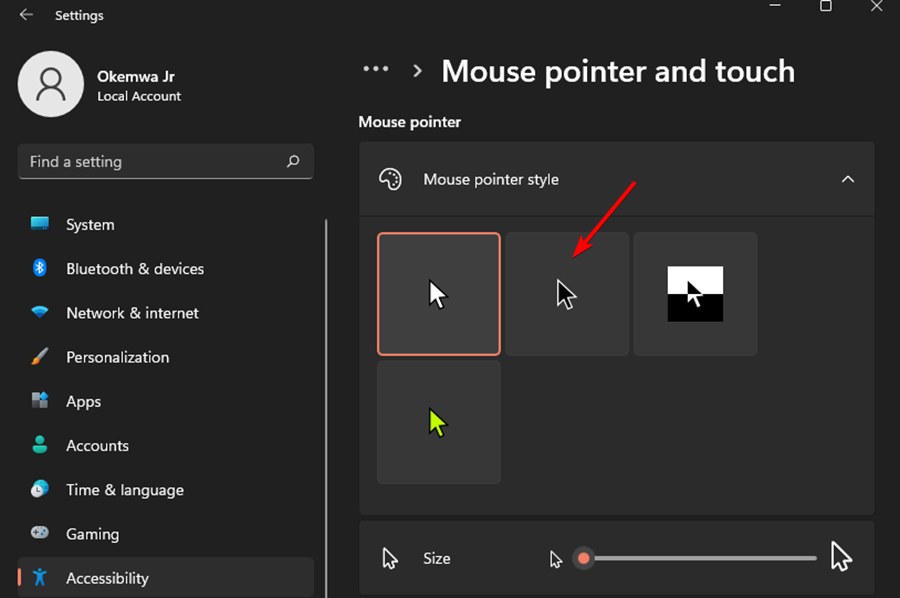
2. Utiliser les propriétés de la souris
- Clique sur le Chercher icône et type Paramètres de la souris, puis appuyez Entrer.
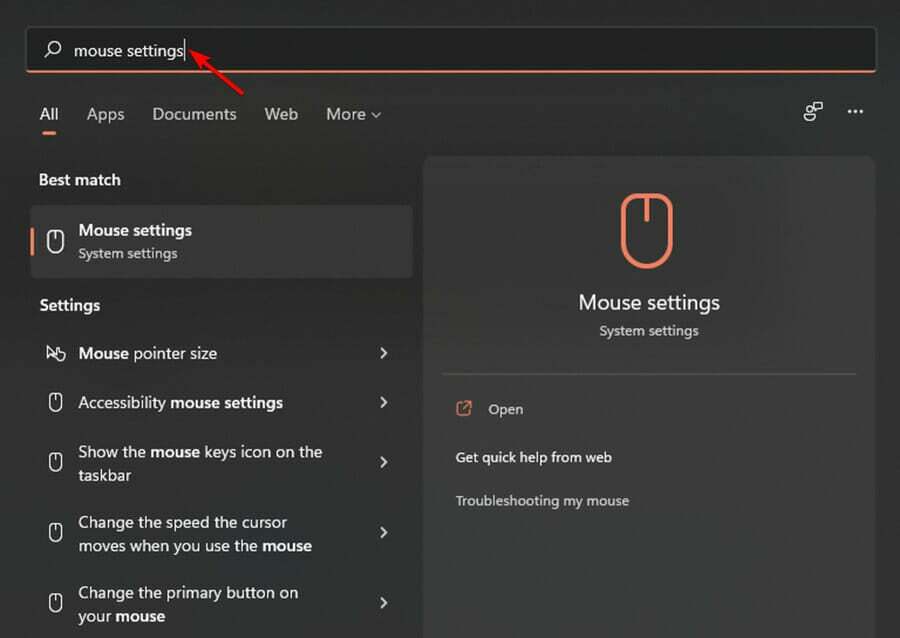
- Sélectionner Paramètres de souris supplémentaires en dessous de Paramètres associés section.
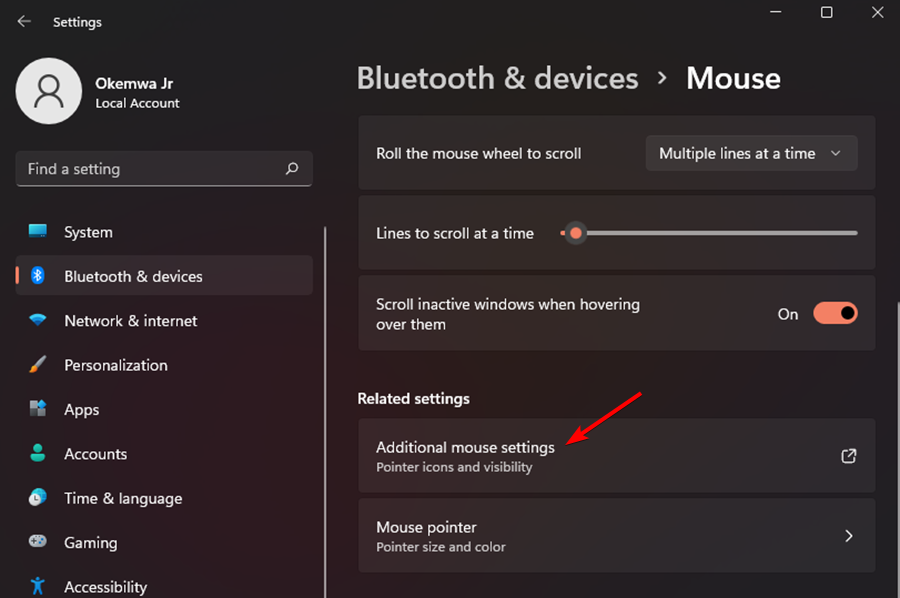
- Basculez vers le Onglet Pointeurs dans Propriétés de la souris.
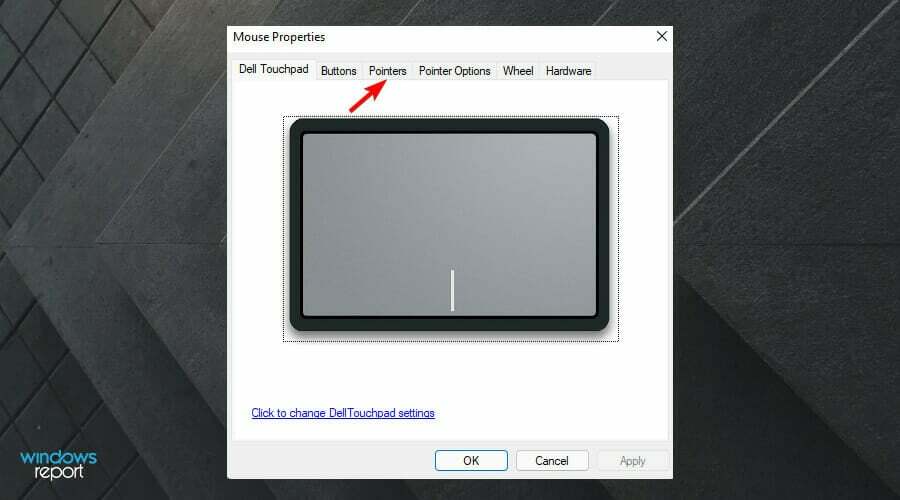
- Maintenant, cliquez sur le Schème menu déroulant et sélectionnez Windows Black (schéma système).
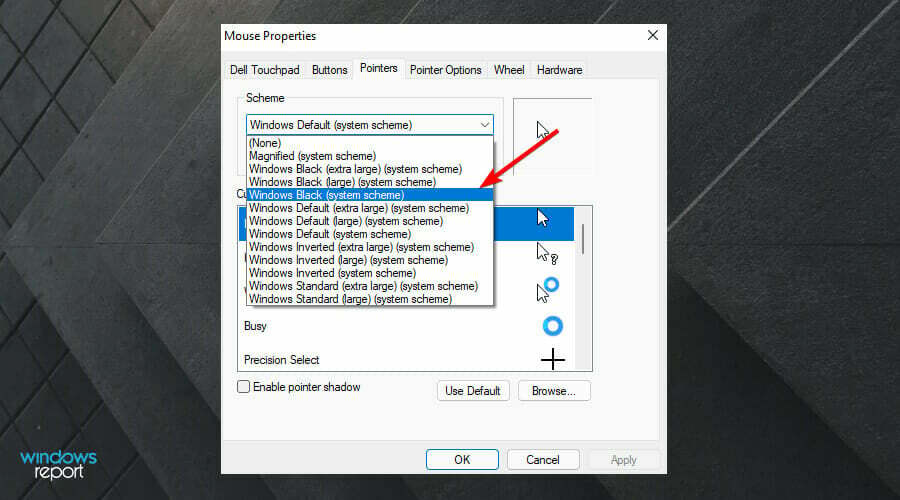
- Cliquer sur Appliquer, puis sélectionnez d'accord pour enregistrer les modifications.
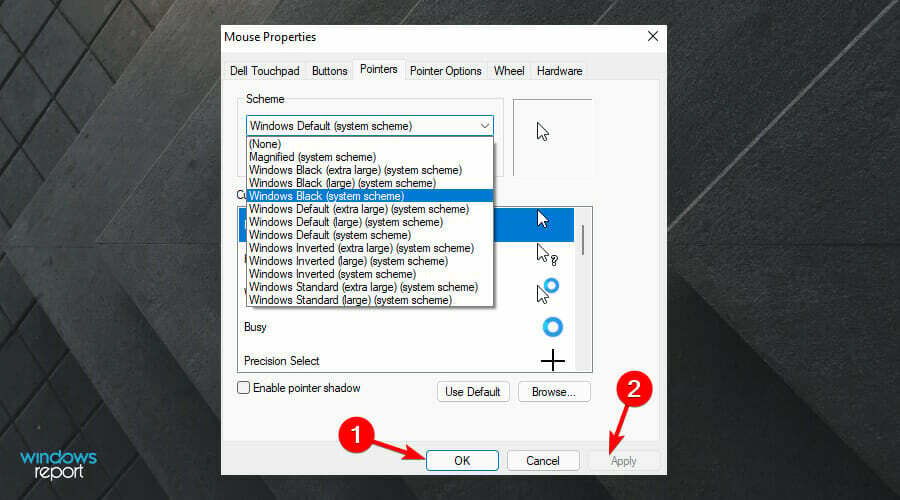
Pourquoi mon curseur ne fonctionne pas correctement?
Le curseur de votre ordinateur s'arrête de bouger car la connexion entre le PC et l'appareil que vous utilisez pour le contrôler ne fonctionne pas correctement. Cela peut être dû à un problème physique avec l'appareil ou à un problème avec le logiciel qui le contrôle.
Assurez-vous que vos pilotes sont à jour. Certains utilisateurs utilisent d'anciens pilotes, ce qui peut provoquer ce problème.
Désactivez également votre antivirus car il peut interférer avec le logiciel Windows Live Messenger et peut causer des problèmes lors du déplacement de votre curseur. Si cela fonctionne, assurez-vous vous commencez à utiliser un antivirus Windows 11 entièrement compatible.
Cela vous permettra de vérifier si le problème persiste. Vous pouvez le réactiver après avoir vérifié si cela vous aide ou non. Notez également que vous pouvez changer la couleur du curseur de la souris dans Windows 11 pour mieux correspondre à votre thème sélectionné.
Les correctifs ci-dessus ont-ils pu faire passer votre curseur en mode sombre? Partagez vos réflexions avec nous dans la section commentaires ci-dessous.